Sådan fungerer FaceTimes nyeste trick: Spil spil på din iPhone under samtaler med familie og venner
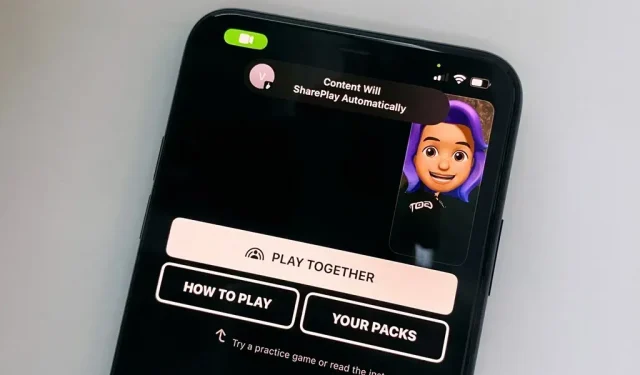
Du kan bruge SharePlay på din iPhone eller iPad til at dele skærmen, se tv-serier eller film med en ven, træne sammen eller endda lytte til den samme musik, mens du er på en FaceTime-samtale. Et nyt talent, der forvandler FaceTime til en bærbar spilplatform, er netop føjet til SharePlay.
Siden Apple integrerede SharePlay til FaceTime i iOS 15.1 og iPadOS 15.1, har SharePlay været tilgængelig. Det er mest praktisk, når du har brug for at FaceTime med en anden og skal dele din iPhone- eller iPad-skærm. For eksempel kan du demonstrere et dokument eller uddanne nogen, hvordan man bruger deres software under et FaceTime-gruppemøde. Deling af medier giver dig dog mulighed for at holde kontakten med familie og venner, selv når I ikke er fysisk til stede for hinanden, fordi alle i opkaldet kan styre afspilningen for alle.
Mange spil giver dig mulighed for at dele din skærm, mens du spiller, men SharePlay fungerer bedst med den seneste iPadOS- eller iOS-version installeret. Med moderne software kan du spille et multiplayer-spil i realtid med andre FaceTime-brugere ud over at streame dit gameplay til dem.
Krav
På iOS 16.2 og nyere samt iPadOS 16.2 kan du bruge SharePlay til at spille understøttede Game Center-spil sammen over FaceTime. Alle iPhone- og iPad-modeller, der er kompatible med disse operativsystemer, vil derfor fungere. Desværre understøttes live multiplayer-spil gennem FaceTime ikke i øjeblikket af macOS.
Trin 1: Konfigurer din Game Center-profil
Gå til trin 2, hvis du allerede har en Game Center-profil. Ellers, da kun Game Center-understøttede apps er kompatible, skal du bruge en Game Center-profil for at spille spil med familie og venner via SharePlay.
Tryk på “Game Center” i appen Indstillinger, og tænd derefter for kontakten. Opret et kaldenavn, der vil blive brugt som dit offentlige brugernavn i Game Center, efter du har logget ind med dit Apple-id. Vælg med omtanke; du kan altid vende tilbage hertil og ændre det senere. Alle dine Game Center-kontakter vil se dit håndtag.
Game Center genererer automatisk et monogram til dit profilbillede, men du kan ændre det ved at vælge “Skift avatar” og tilføje dine egne initialer eller en eksisterende Memoji.
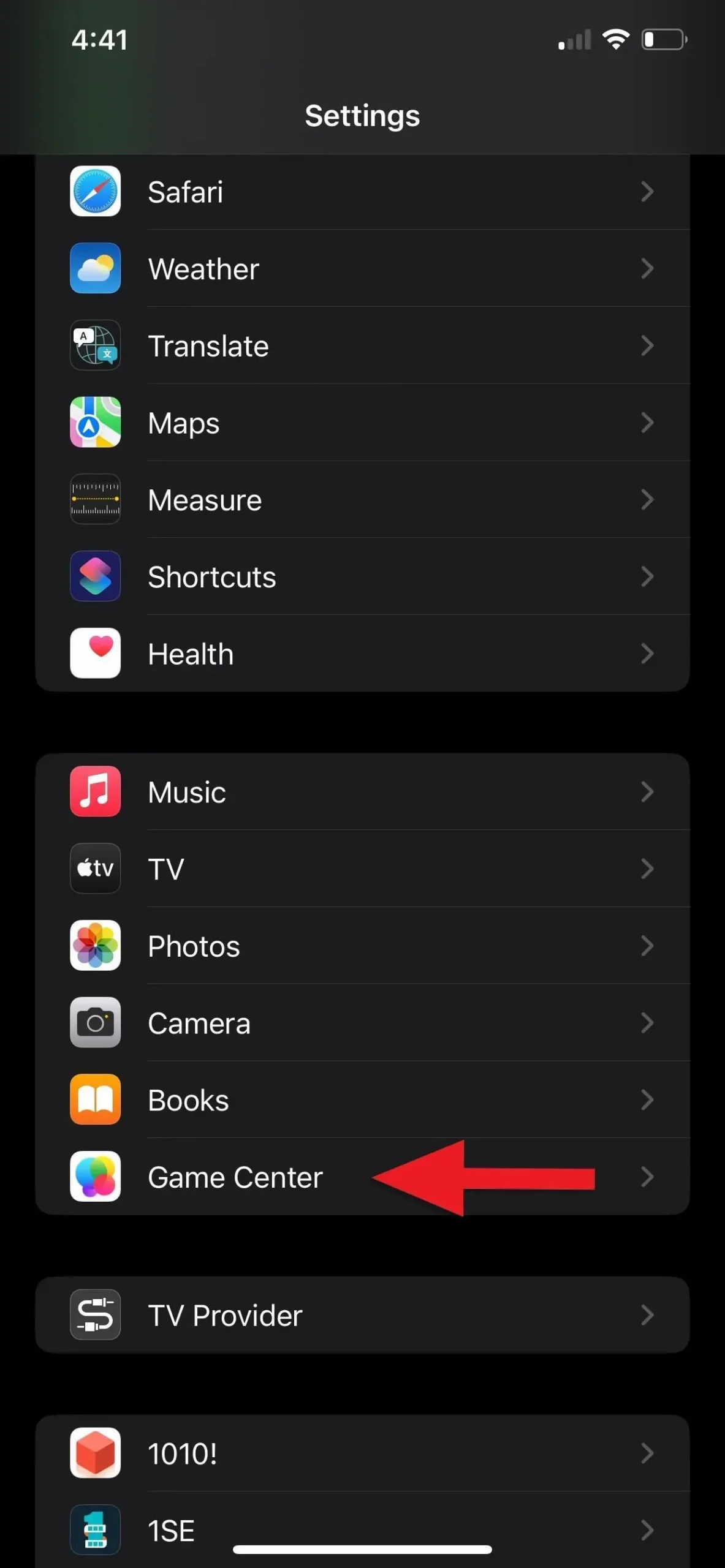
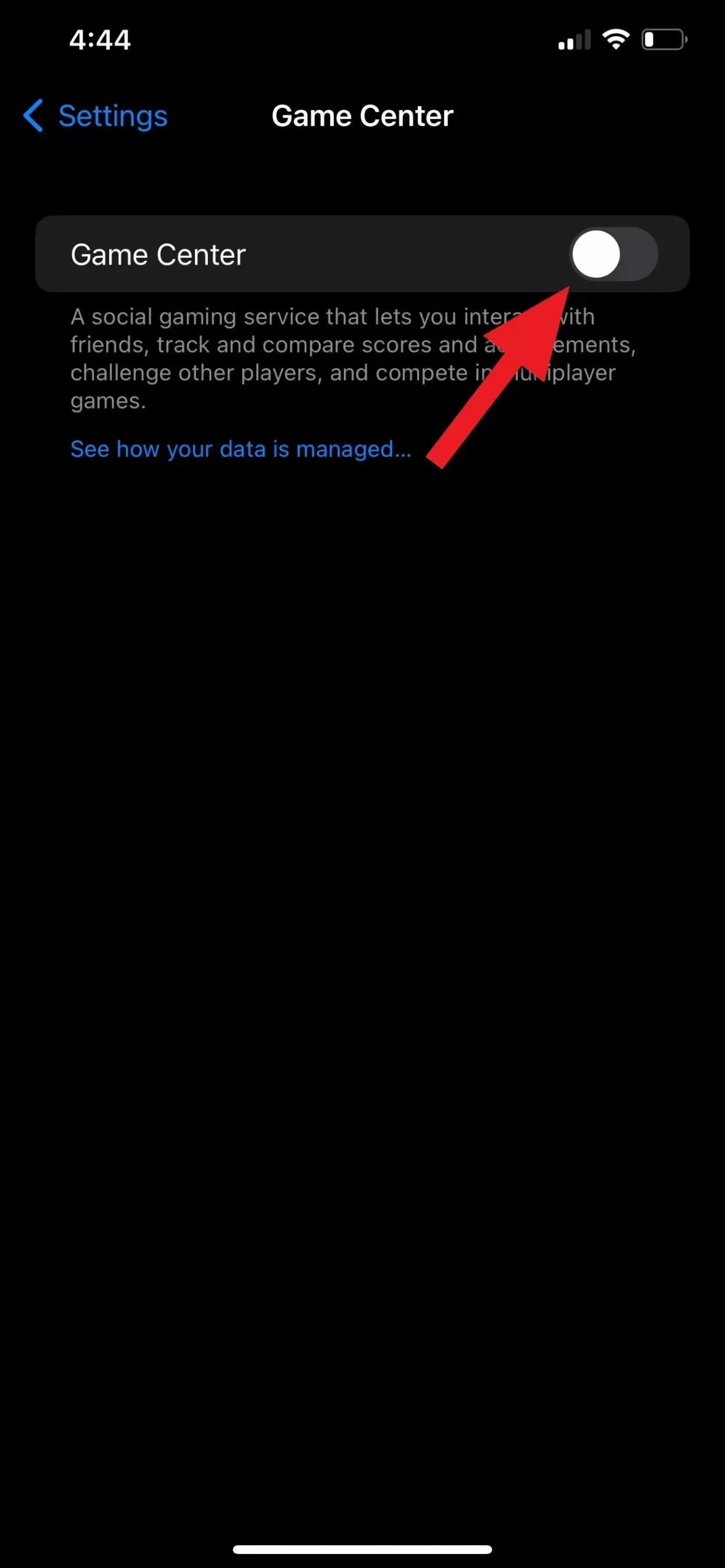
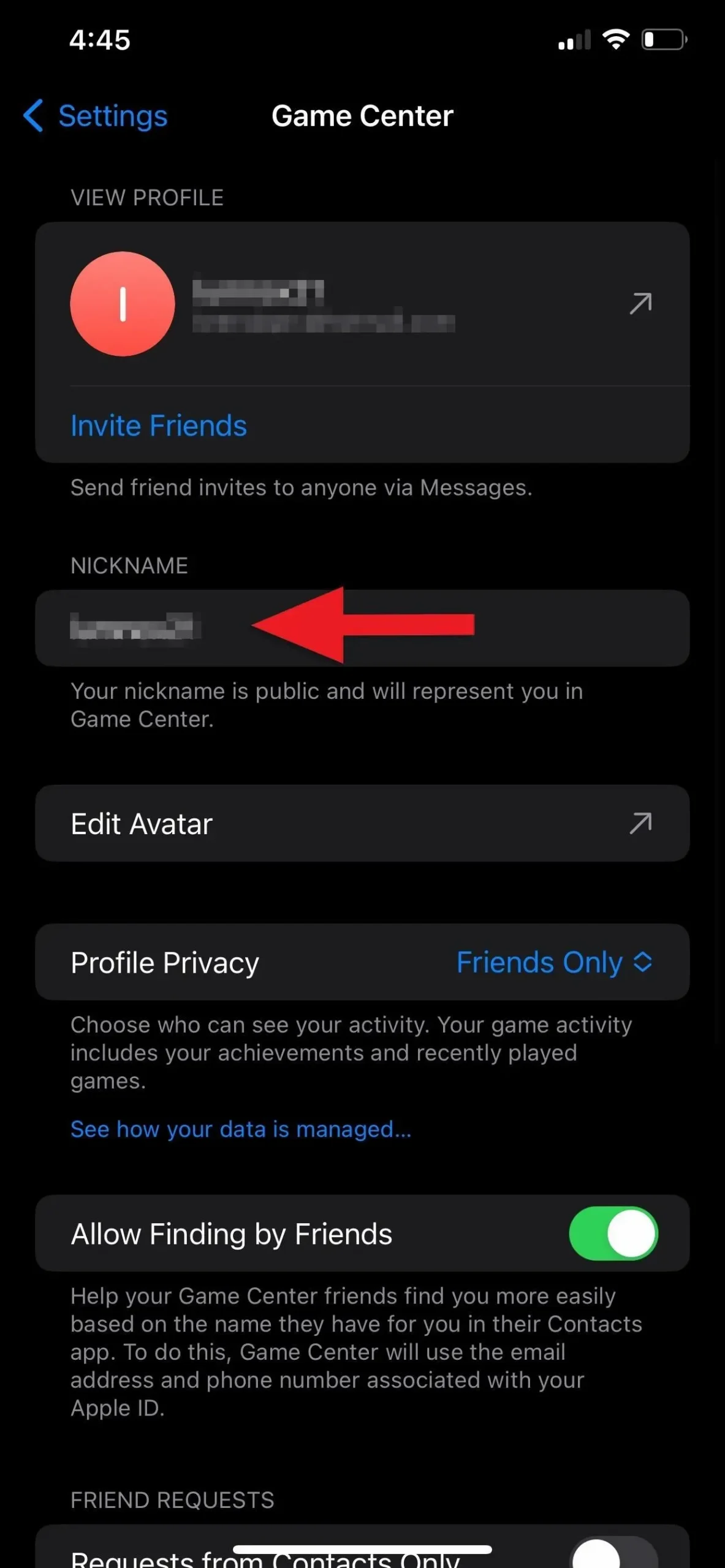
Ifølge Apples officielle dokumentation kræver brug af SharePlay i FaceTime til at spille spil med andre Game Center-brugere, at du er venner med dem. Selvom dine resultater kan variere, har vi haft succes med at spille spil med kontakter, der ikke er Game Center-venner. Der er to måder at tilføje venner på:
- For at sende kontakter et link til din Game Center-profil via Beskeder, tryk på “Inviter venner.”
- For at dele invitationer via beskeder skal du åbne din profil, vælge menuen “Venner” og vælge “Inviter venner”, hvis du ser forslag.
- I appen Kontakter skal du klikke på en kontakts oplysninger og derefter vælge “Tilføj ven på Game Center”. De er endnu ikke på Game Center, hvis du ikke kan se dette link.
- Vent på, at en anden Game Center-bruger sender dig en invitation.
Trin 2: Spil spil, der understøttes på alle enheder
Alle deltagere i opkaldet skal have spillet installeret for at kunne starte eller deltage i en spilsession, når du bruger SharePlay over FaceTime. Da nogle spil kun understøtter skærmdeling og ikke multiplayer-gameplay, er det i øjeblikket svært at identificere, hvilke iOS- og iPadOS-titler der understøtter SharePlay.
Vi har identificeret følgende titler for at aktivere live SharePlay-spil:
- Face Cards : Spil Sevens-spillet, også kaldet Card Dominoes, med en partner. Skaberen af spillet lover at introducere flere kortspil, og det er gratis.
- Sjov fakta: Bedste festspil-app : Med mere end 1.000 spørgsmål beregnet til at afsløre personlige detaljer, genskabe fornøjelige oplevelser, skåle for fødselsdage, fremvise skjulte evner og mere, kan du starte en samtale. Selvom det er gratis, er der yderligere dæk tilgængelige for $2,99 hver.
- Gættespil : Konkurrer for at se, hvem der kan gætte tegningen eller ordene korrekt for at opnå den bedste score. Ud over de gratis spil i appen kan du købe ekstra spilpakker for $1,99.
- Heads Up! : Spil et charades-lignende spil med dine venner, hvor du skal gætte ordet på dit hoved inden for 60 sekunder efter, at de andre spillere har råbt hints til dig. Installation af appen koster $1,99, og du kan købe ekstra spilpakker for $1,99 stykket.
- Kahoot! : Nyd spil, der involverer quizzer med din familie, venner, studerende, lærere og kolleger. Lærere og elever har gratis adgang til appens premium-funktioner, mens alle andre skal abonnere eller købe individuelle samlinger af trivia, aktiviteter, kurser og andre samlinger.
- Bogstavrum : Brug ledetråde og grupper af bogstaver til at blande de rigtige sætninger sammen for at løse ordgåder. Der er mere end 370 puslespil tilgængelige for $1,99, efter at de første 40 niveauer er gratis.
- Shhh! : Mens spionen forsøger at finde et hemmeligt sted, kan du afgøre, hvem spionen er ved at stille en række spørgsmål. Det gratis bundt har 16 pladser. Hver ekstra pakke varierer i pris fra $0,99 til $2,99.
Du kan også se, hvilke spil der er installeret på din iPhone eller iPad og understøtte SharePlay-spil, mens du er i gang med en FaceTime-samtale. Andre personer på FaceTime-forbindelsen vil være i stand til at installere appen, når du begynder at spille et spil i en af disse apps. Mere om det vil blive dækket i afsnittet efter dette.
Trin 3: Start et SharePlay-spil på FaceTime
Når du er på et FaceTime-lyd-, FaceTime-video- eller FaceTime-gruppeopkald, kan du tjekke dine installerede spil ved at trykke på SharePlay-knappen fra FaceTime-kontrollerne.
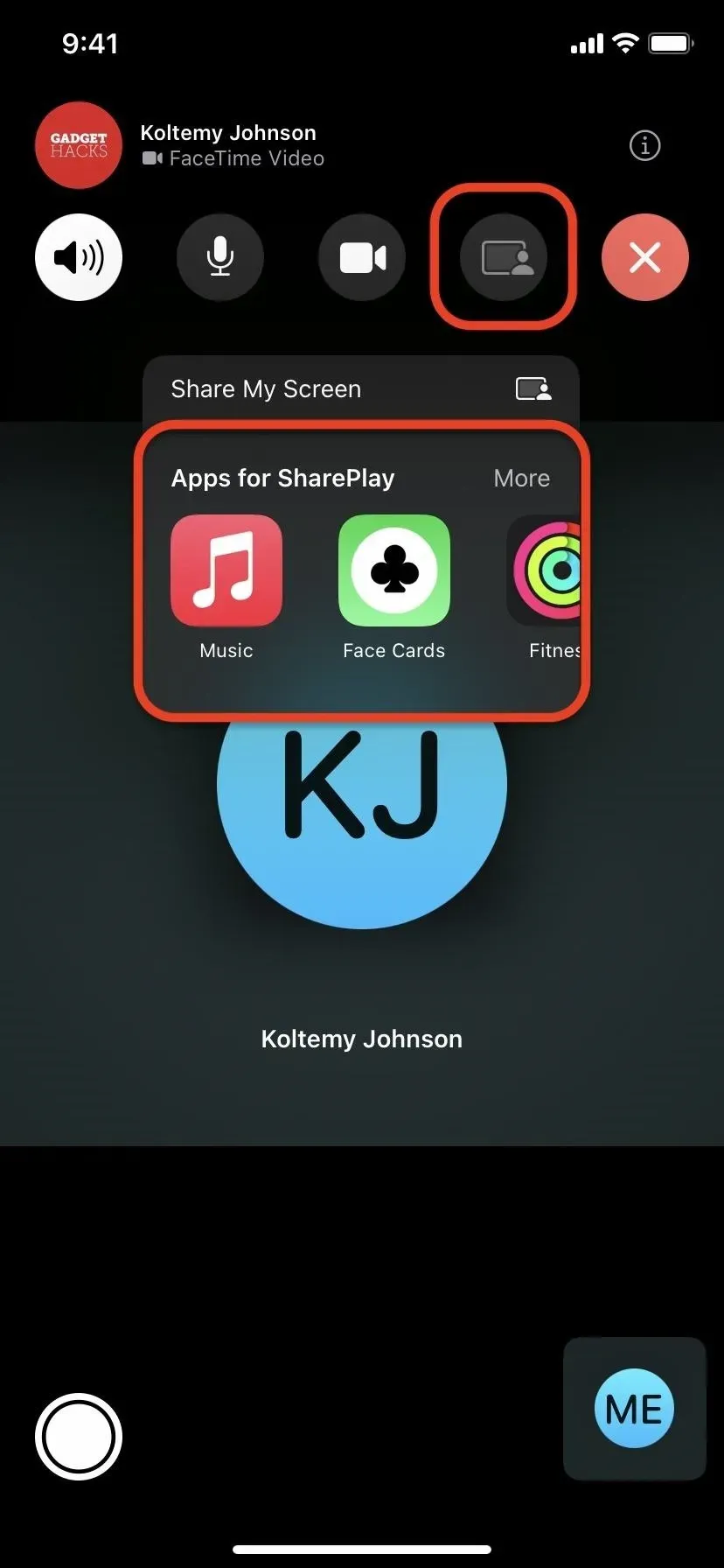
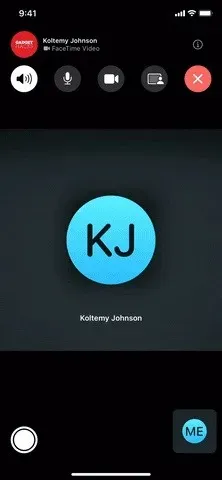
Hvis du finder en, skal du trykke på den for at starte spillet og starte en ny multiplayer-runde. Hvis du for eksempel vælger Gættespil fra listen, starter appen, hvor du kan vælge “Start et spil”, vælge det spil, du ønsker at spille, og se efter andre spillere kan deltage. Selvom proceduren for at starte et spil vil variere fra app til app, burde den være ret enkel.
Der kunne være et “Før du begynder et SharePlay-spil, bliver der spurgt “SharePlay ‘[Spillets navn]’ indhold?’ vises og siger “SharePlay giver dig mulighed for at opleve indhold med andre mennesker over FaceTime.
Det kunne være muligt for [Spillets navn] at identificere, hvilke brugere af appen, der bruger SharePlay i tandem.”
Klik på “SharePlay” for at fortsætte.
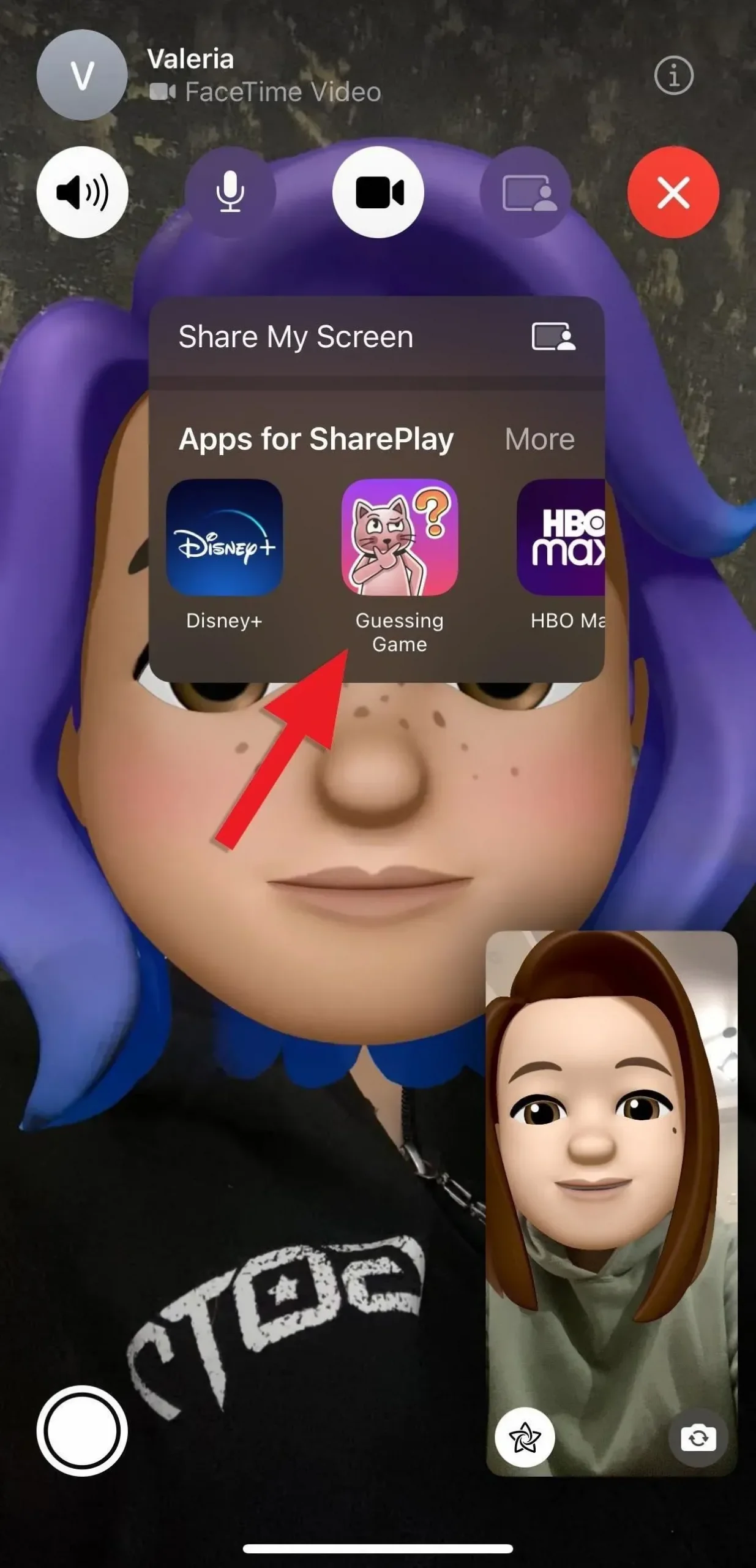
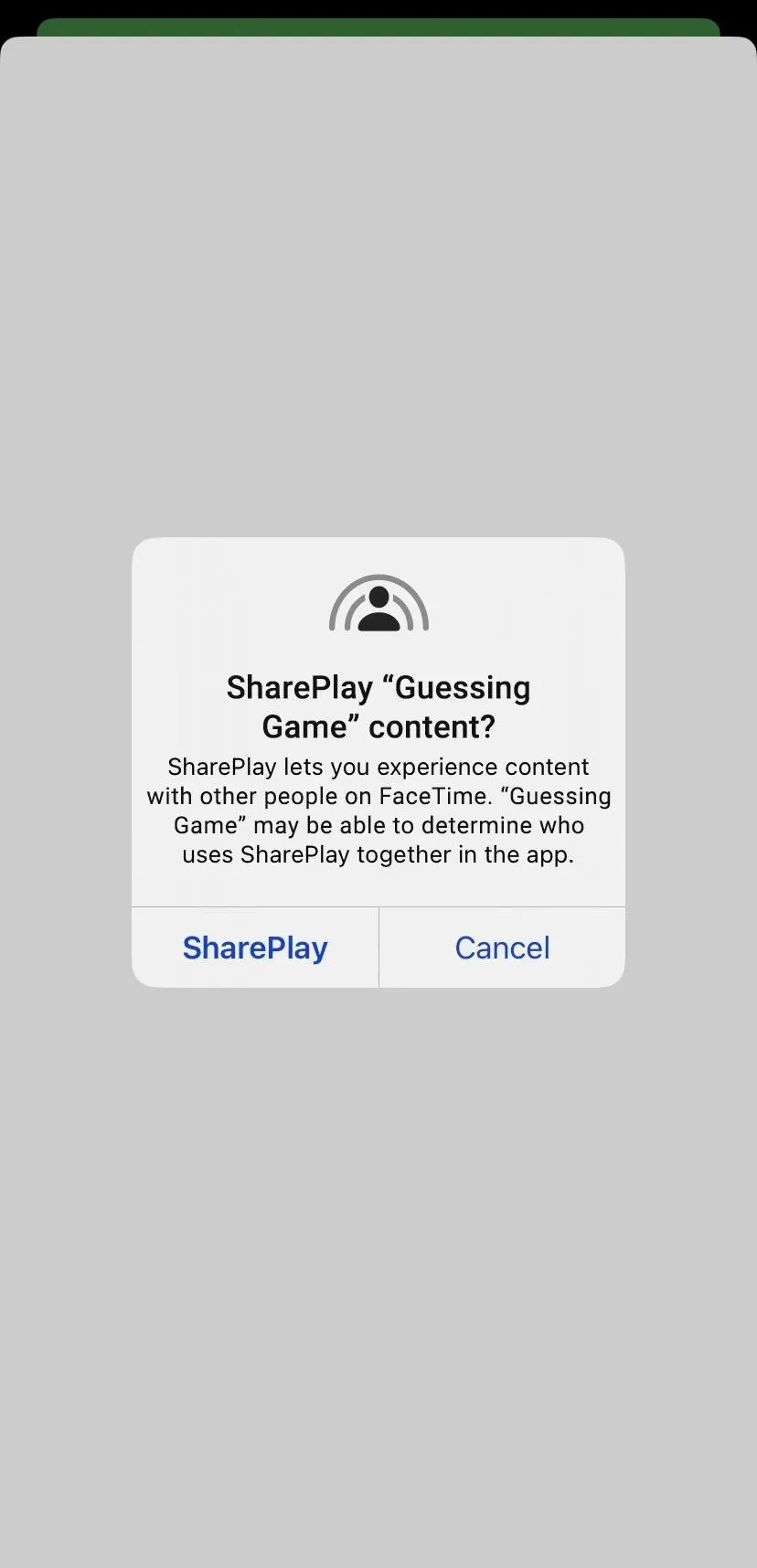
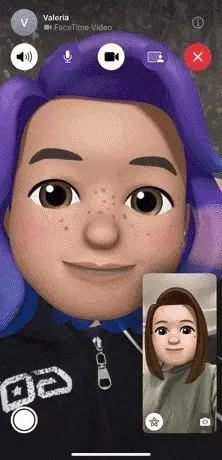
Trin 4: Deltag i et FaceTime SharePlay-spil
Du vil modtage en “‘[Spillets navn]’ nødvendig besked, hvis nogen på FaceTime-chatten begynder at spille et spil, og du ikke allerede har appen; tryk på “Vis” vil tage dig til App Store for at downloade den. Hvis du allerede har appen installeret, skal du vælge “Åbn”, når du får en popup med “Deltag SharePlay” med spillets ikon.
Der kan være et “Før du starter et SharePlay-spil, vil du bemærke et “Tilmeld dig SharePlay for ‘[Spillets navn]’ med [Kontaktpersonens navn]?” prompt, der lyder: “SharePlay giver dig mulighed for at opleve indhold med andre mennesker på FaceTime.
Det kunne være muligt for [Spillets navn] at identificere, hvilke brugere af appen, der bruger SharePlay i tandem.”
Tryk på “Deltag i SharePlay” for at fortsætte.
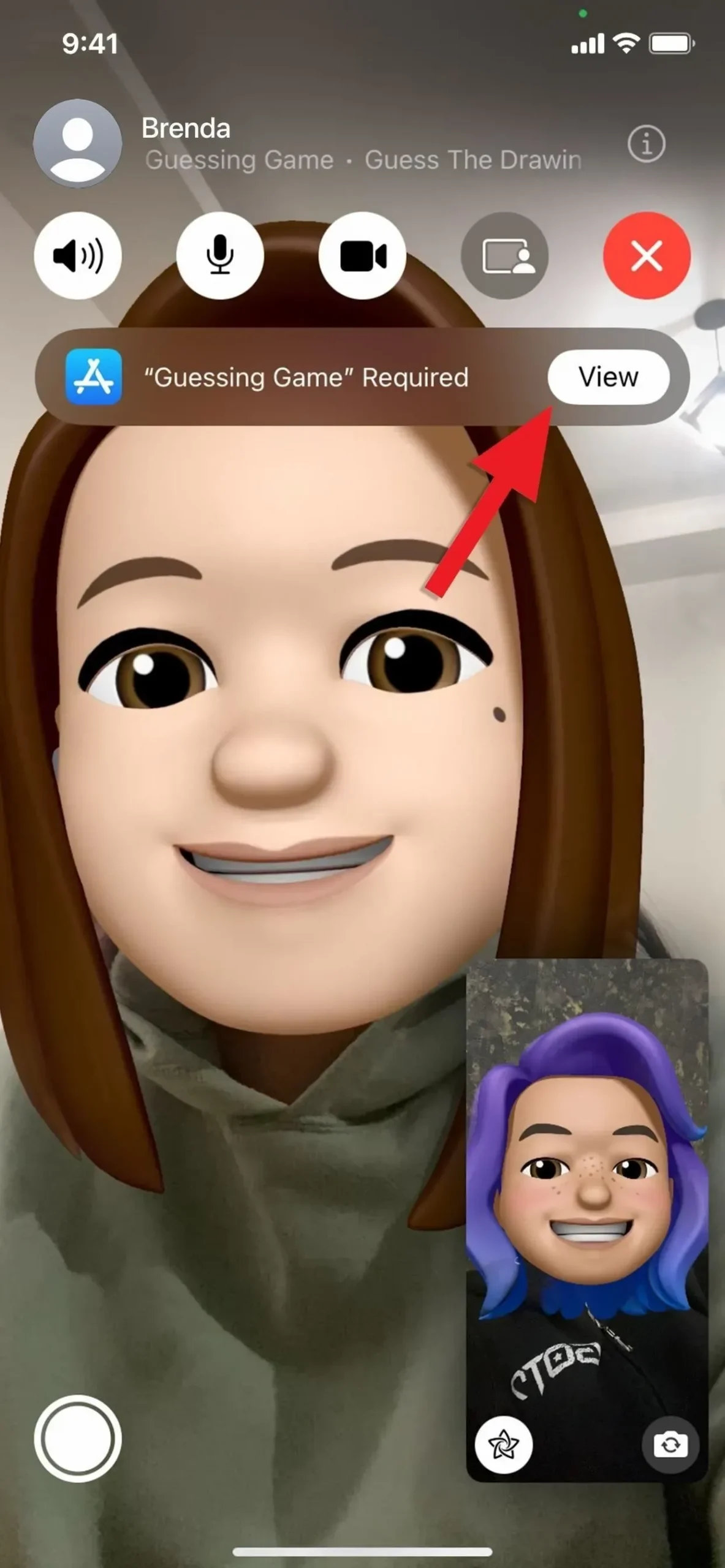
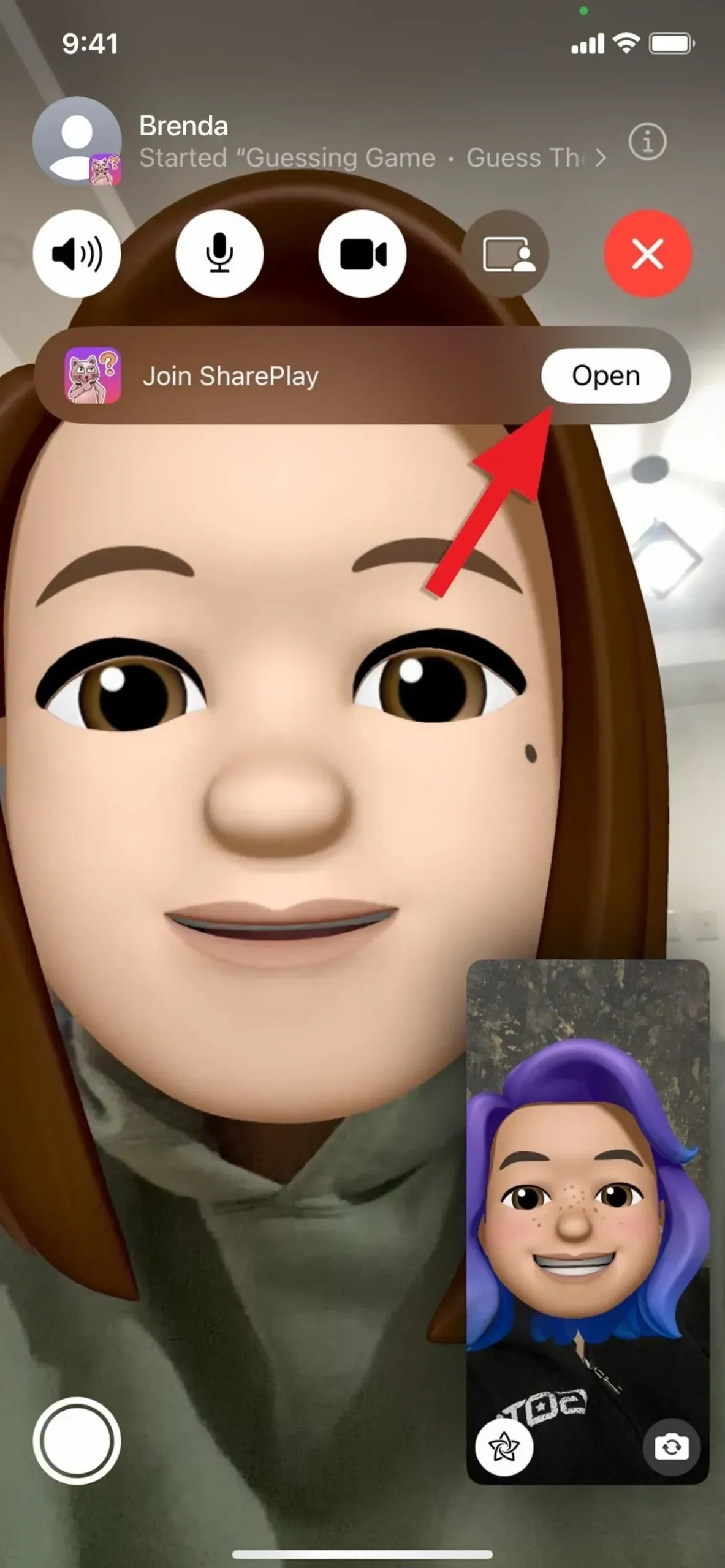
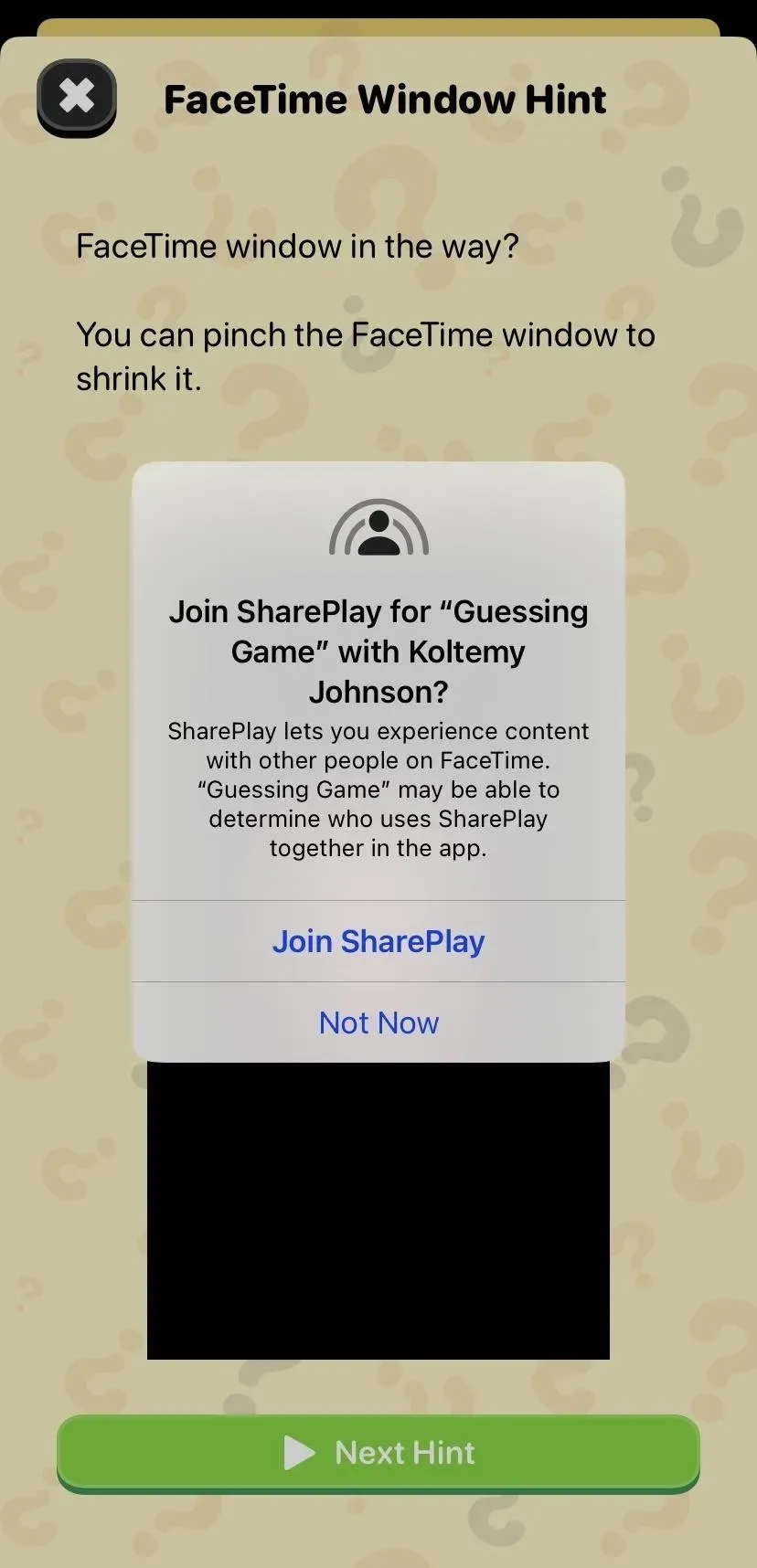
Trin 5: Afslut eller forlad et FaceTime SharePlay-spil
Åbn FaceTime-kontrollerne, tryk på SharePlay-knappen, og vælg “Afslut SharePlay”, når du er færdig med at spille. Derefter kan du beslutte, om du vil afslutte SharePlay-spillet for alle på FaceTime-opkaldet eller afslutte opkaldet uden at afslutte spillet for alle.
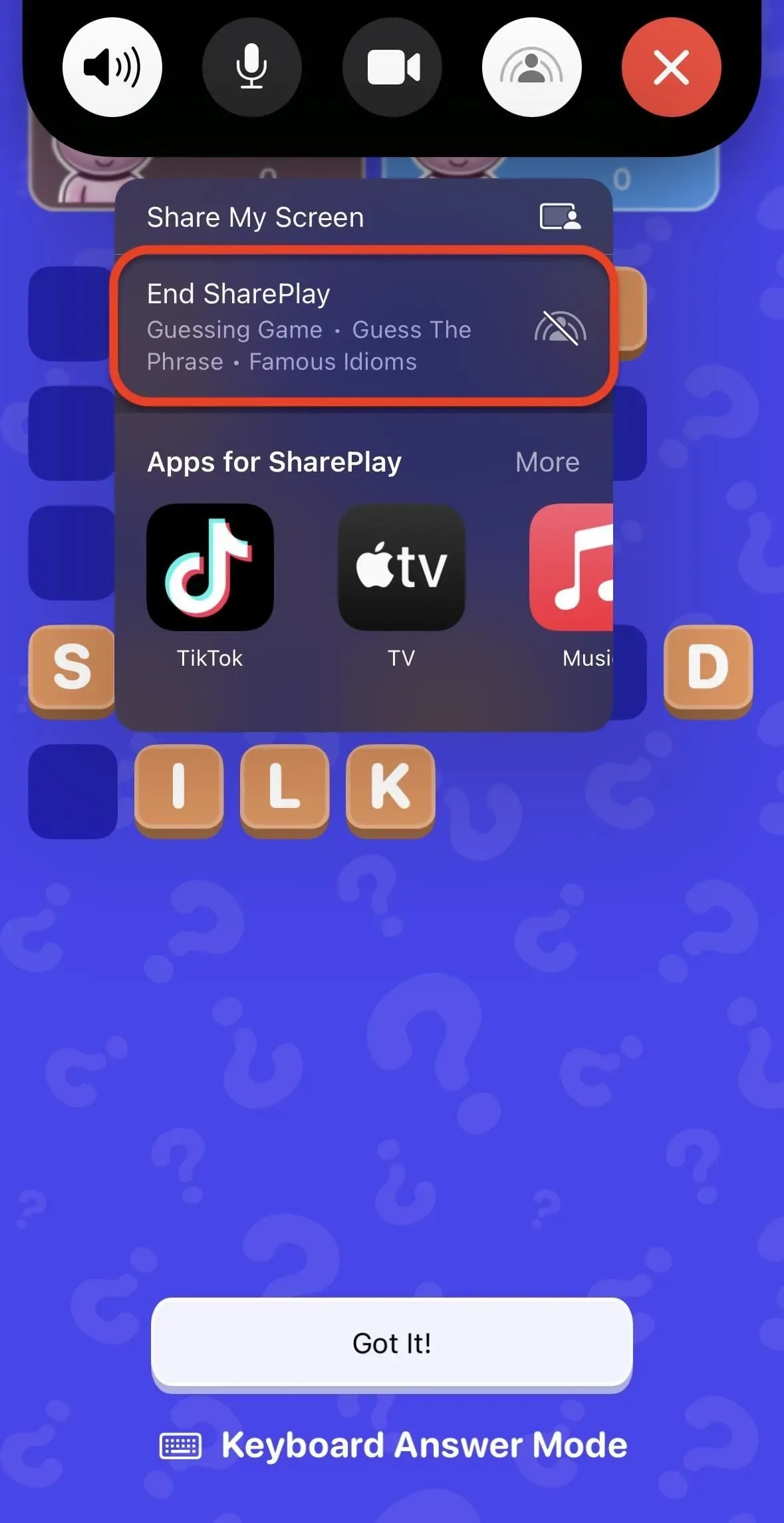
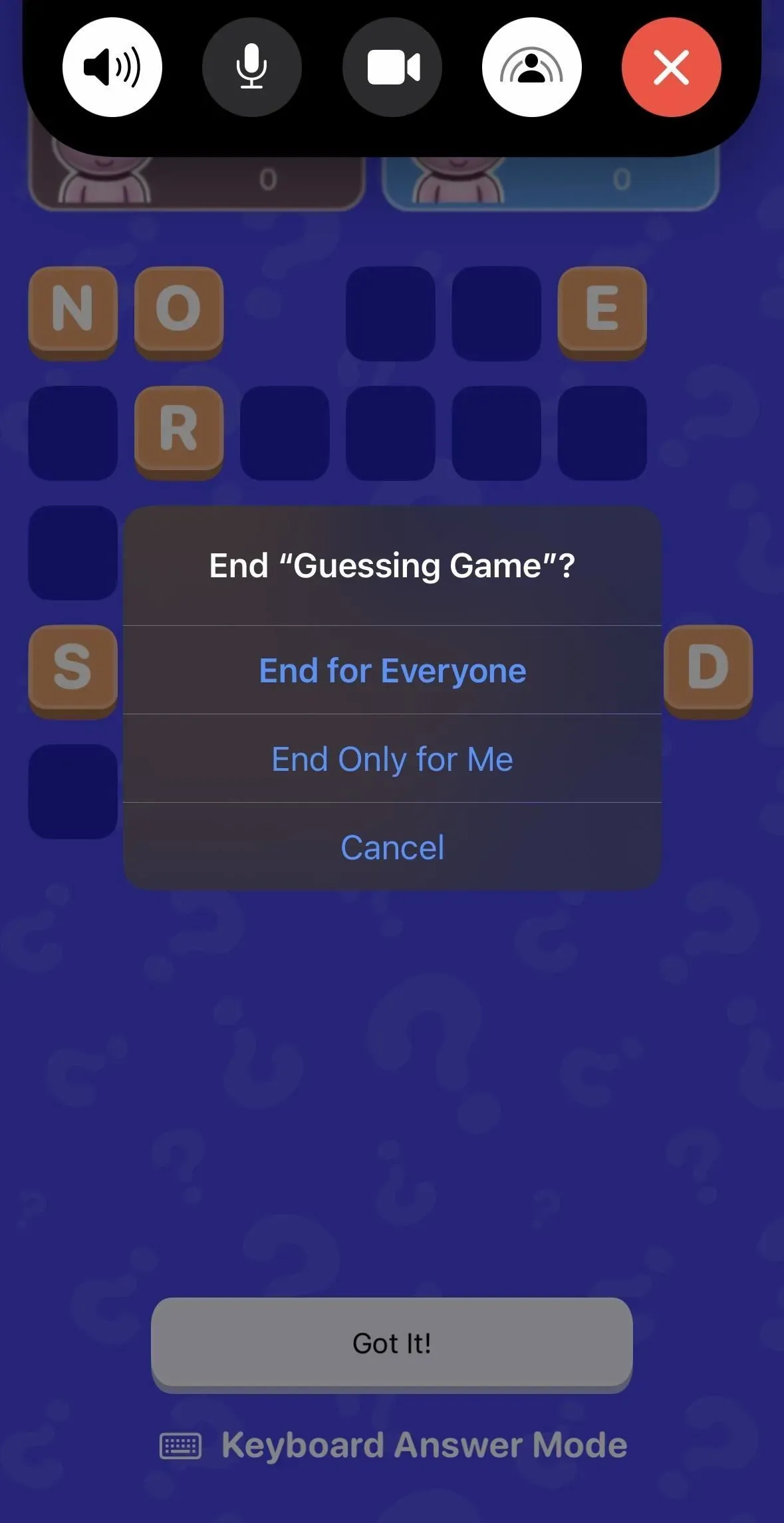



Skriv et svar